-
Produk
Produk Prime
Lihat semua -
Layanan New Dana Siap Pakai
-
Solusi Bisnis
Solusi Bisnis
Semua solusi untuk segala jenis bisnismu.
Lebih lanjutNewAplikasi Mobile Custom
Miliki Aplikasi Penjualan & Loyalty, Tingkatkan Retensi dan Percepat Transaksi
Pelajari lebih lanjut - Harga
- Support
- Demo majoo
Manajemen Stok
Permintaan Barang
Pembelian Stok
Pengelolaan Stok
Produksi Stok
Mutasi Antar Outlet
Daftar Pemasok
Retur
Pengaturan Tambahan
Invoice
Penawaran Penjualan
Pesanan Penjualan
Pengiriman Penjualan
Invoice
Penerimaan Penjualan
Sinkronisasi
Informasi Umum
Melalui halaman Acuan Produksi Stok, Anda bisa membuat dan mengatur template sebagai acuan produksi stok. Dengan menggunakan template, Anda tidak perlu lagi memilih stok sumber dan hasil secara berulang-ulang untuk mencatat produksi stok yang sama.
Membuat Template atau Acuan Produksi Stok Baru
Berikut ini adalah beberapa langkah yang bisa Anda ikuti untuk membuat template atau acuan produksi stok baru melalui halaman Acuan Produksi Stok:
1. Login ke dashboard majoo dan pilih opsi Penjualan - Inventori - Produksi Stok - Acuan Produksi Stok
2. Klik tombol +Template Produksi Stok

3. Lakukan pengaturan outlet dan nama template

4. Pilih salah satu opsi Pengaturan Tambah Produksi Stok:
- Izinkan Perubahan Produksi Stok: Ketika template dipilih, Anda masih bisa melakukan perubahan jumlah stok sumber yang digunakan dan jumlah stok yang dihasilkan
- Otomatis Hitung Stok Sumber dan Hasil: Jumlah stok tidak dapat diubah lagi

5. Klik Tambah Sumber dan pilih stok yang menjadi stok sumber

6. Atur jumlah stok sumber yang akan digunakan untuk produksi stok

7. Klik Tambah Hasil dan pilih stok yang menjadi stok hasil
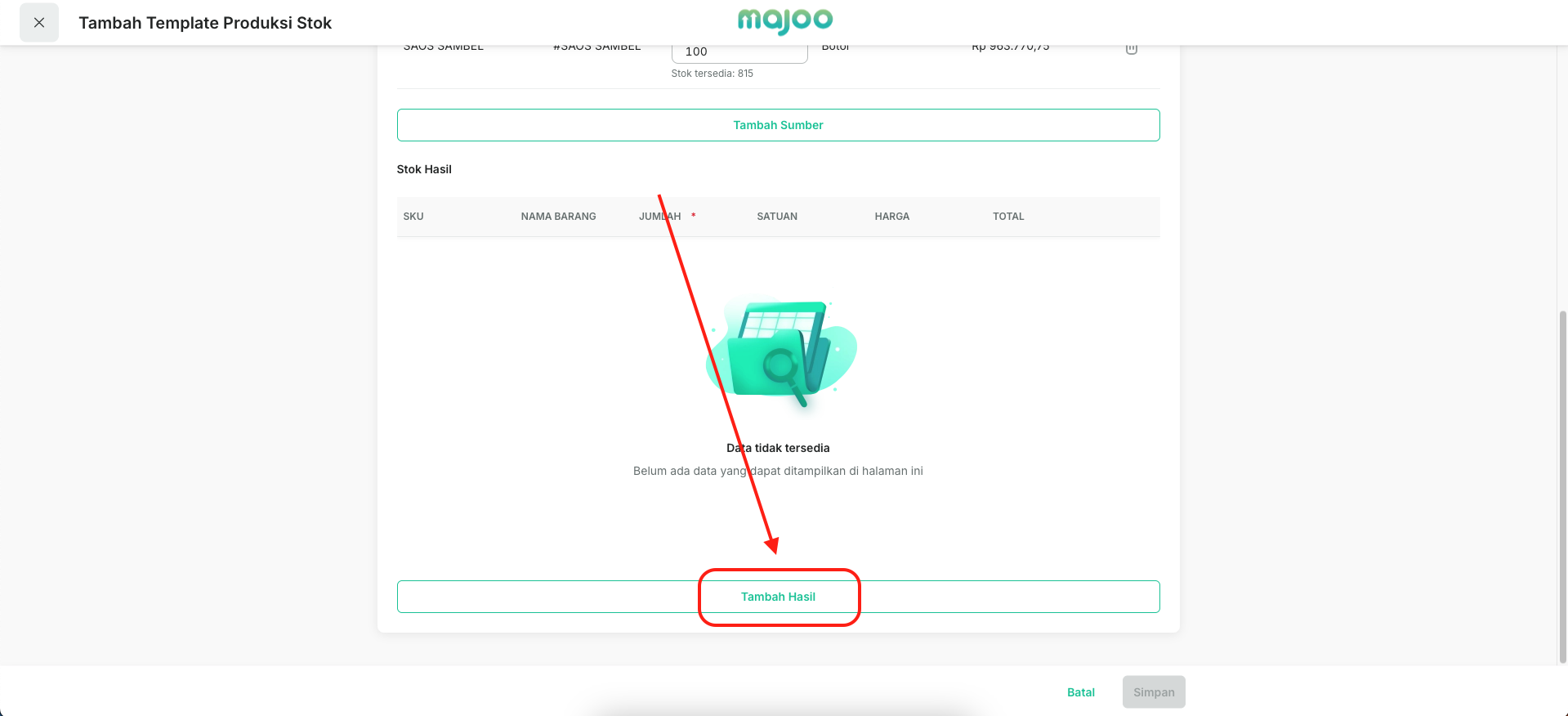
8. Atur jumlah stok yang akan dihasilkan dari produksi stok

9. Pastikan semua data yang diisi sudah benar, lalu klik Simpan

10. Lakukan konfirmasi dengan klik Ya, Lanjutkan

11. Template produksi stok berhasil disimpan

Edit Template atau Acuan Produksi Stok
Berikut ini adalah beberapa langkah yang bisa Anda ikuti untuk meng-edit template atau acuan produksi stok di dashboard majoo:
1. Login ke dashboard majoo dan pilih opsi Penjualan - Inventori - Produksi Stok - Acuan Produksi Stok
2. Klik ikon pensil di template yang ingin di-edit

3. Lakukan perubahan sesuai kebutuhan, lalu klik Simpan

4. Konfirmasi dengan klik Ya, Lanjutkan

5. Template atau acuan produksi stok berhasil di-edit

Hapus Template atau Acuan Produksi Stok
Berikut ini adalah beberapa langkah yang bisa Anda ikuti untuk menghapus template atau acuan produksi stok melalui dashboard majoo:
1. Login ke dashboard majoo dan pilih opsi Penjualan - Inventori - Produksi Stok - Acuan Produksi Stok
2. Klik ikon pensil di template yang ingin dihapus

3. Klik ikon tempat sampah di sudut kiri bawah layar

4. Lakukan konfirmasi dengan klik Ya, Lanjutkan

5. Template berhasil dihapus

Format Nomor Transaksi di Fitur Inventori
Secara default sistem majoo akan menerapkan nomor transaksi berurutan untuk memudahkan Anda dalam melakukan pelacakan aktivitas transaksi. Berikut ini adalah beberapa hal yang perlu Anda ketahui terkait hal tersebut:
1. Format nomor transaksi yang digunakan di majoo adalah sebagai berikut KODE/TANGGAL/NOMOR URUT. Sebagai contoh, pencatatan untuk transaksi permintaan barang akan mendapatkan nomor transaksi PB/250505/0001
2. Empat digit angka paling belakang merepresentasikan nomor urut transaksi pada tanggal tersebut dan akan reset secara otomatis saat berganti hari
3. Jika Anda melakukan lebih dari 9999 transaksi dalam satu hari, nomor urut akan otomatis bertambah satu digit di depan dan bertambah sesuai urutan. Contoh: Transaksi permintaan barang ke-10.000 pada tanggal 5 Mei 2025 akan mendapat nomor transaksi PB/250505/10000
4. Jika memilih untuk mengosongkan nomor transaksi pada saat pencatatan, kolom akan diisi secara otomatis oleh sistem majoo
5. Anda dapat mengubah format penomoran sesuai dengan kebutuhan dan melakukan simpan transaksi. Namun demikian, sistem akan otomatis melanjutkan nomor transaksi sesuai urutan terakhir dari format yang benar.
Contoh kasus:
- Transaksi ke-1: Permintaan pembelian mendapat nomor transaksi otomatis PB/250505/0001 dari sistem
- Transaksi ke-2: Anda memutuskan untuk mengubah format menjadi PB/25/001
- Transaksi ke-3: Sistem akan otomatis melanjutkan urutan dari pencatatan terakhir dengan format yang sesuai, di mana transaksi ini akan mendapat nomor PB/250505/0002
6. Nomor transaksi tidak dapat digunakan ulang, meskipun transaksi tersebut sudah di-void



























